Win11怎么设置触摸板三指手势? Win11三指手势快捷操作的设置方法
发布时间:2022-06-08 11:00:33 作者:佚名  我要评论
我要评论
Win11怎么设置触摸板三指手势??触摸板可以通过手势来进行操作,比如三只手势可以快速显示桌面,也可以调节声音,席摩我们就来看看Win11三指手势快捷操作的设置方法
Win11三指手势怎么设置?想要设置三只手势的快捷操作功能,下面我们就来看看详细的教程。
Win11三指手势切换应用并显示桌面
打开【设置】,点【蓝牙和其他设备】-【触摸板】。

单击【三指手势】。

在【三指手势】右侧点下拉按钮。

在下拉菜单中单击选择【切换应用并显示桌面】。

Win11三指手势三指手势调节音量
同时打开【WIN+i】键,打开【设置】,在【设置】界面点【蓝牙和其他设备】。

点【触摸板】。

找到【三指手势】,点右侧下拉按钮,选择【更改音频和音量】。

之后就可以用三指手势来调节音量了。

以上就是Win11三指手势快捷操作的设置方法,希望大家喜欢,请继续关注脚本之家。
相关推荐:
触摸板灵敏度怎么调win11? Win11触摸板调光标速度的技巧
Win11怎么设置截图工具快捷键? Win11自定义截图快捷键的技巧
相关文章

Win11输入法切换不了怎么办?怎么设置win11输入法切换快捷键
win11输入法切换不了怎么办?最近很多win11用户发现系统无法更换输入法了,是什么原因造成的呢?又该如何解决呢?下面一起看看吧2021-12-24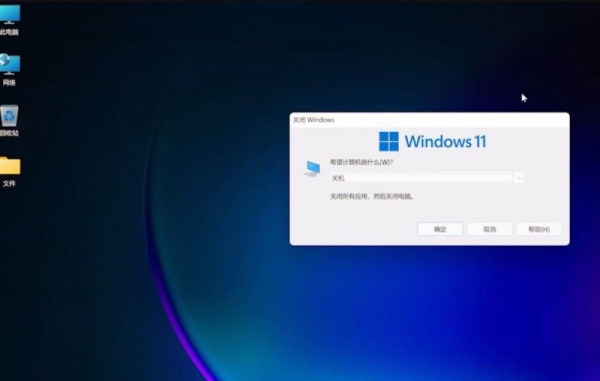 win11系统怎么快速关机?win11关机快捷键是什么?今天脚本之家给大家分享怎么快速关机win11系统,需要的朋友一起看看吧2021-12-23
win11系统怎么快速关机?win11关机快捷键是什么?今天脚本之家给大家分享怎么快速关机win11系统,需要的朋友一起看看吧2021-12-23 win11系统内置了大量的键盘快捷键,可以让我们快速进行某些操作。但是很多的用户不仅不知道win11键盘快捷键有哪些,下面小编带来最全面的win11快捷键使用指南2021-12-13
win11系统内置了大量的键盘快捷键,可以让我们快速进行某些操作。但是很多的用户不仅不知道win11键盘快捷键有哪些,下面小编带来最全面的win11快捷键使用指南2021-12-13 Win11新的任务栏功能可以让你快速将麦克风静音和取消静音麦克风,下文为大家带来了详细介绍,一起看看吧2021-11-30
Win11新的任务栏功能可以让你快速将麦克风静音和取消静音麦克风,下文为大家带来了详细介绍,一起看看吧2021-11-30
win11快捷方式如何去箭头?win11快捷方式去箭头的方法介绍
对于电脑上的快捷方式有箭头这一情况,一些网友朋友是非常不喜欢的,本文中则为大家介绍了使用win11系统去除桌面快捷方式的方法,需要的朋友不妨阅读参考下2021-11-22 今天为大家带来了Win11 常用快捷键一览以及使用及记忆方法,感兴趣的朋友可以一起阅读下载2021-11-18
今天为大家带来了Win11 常用快捷键一览以及使用及记忆方法,感兴趣的朋友可以一起阅读下载2021-11-18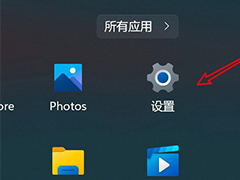
win11怎么实现单击手写笔打开便笺? win11手写笔快捷操作设置方法
win11怎么实现单击手写笔打开便笺?win11系统中可以对手写笔的快捷操作进行设置,该怎么设置呢?下面我们就来看看win11手写笔快捷操作设置方法2021-11-16 win11系统快捷键有哪些变化?win11最新的快捷键有哪些?下面脚本之家小编给大家详细介绍win11快捷键2021-10-18
win11系统快捷键有哪些变化?win11最新的快捷键有哪些?下面脚本之家小编给大家详细介绍win11快捷键2021-10-18
Win11如何设置快捷键关机 Win11设置快捷键关机的方法
如果遇到桌面无法控制关机情况下应该怎么办呢?下面小编教大家一个设置快捷键关机的方法,一起来了解一下吧2021-09-08 如何使用快捷键关闭 Win11,其实很简单,今天小编就为大家带来了详细的步骤,需要的朋友一起看看吧2021-09-03
如何使用快捷键关闭 Win11,其实很简单,今天小编就为大家带来了详细的步骤,需要的朋友一起看看吧2021-09-03



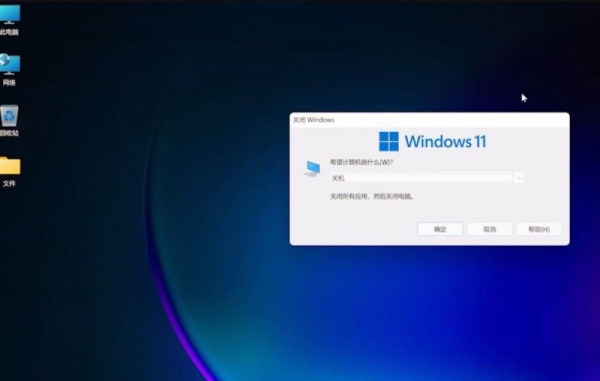



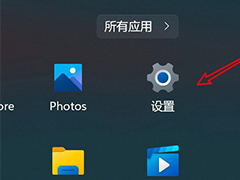



最新评论